PS合成爱丽丝梦游仙境主题场景
- 2021-05-05 21:08:58
- 来源/作者:互联网/佚名
- 己被围观次
在本次的Photoshop教程中,你会学到如何通过使用智能滤镜、混合素材做出“爱丽丝梦游仙境”主题的照片。这个教程会告诉你如何混合素材,创建光效,改变图像的气氛,绘制头发、眼
第40步
给她上妆 - 在眼睛上画上睫毛,并加上眼线。另外也给睫毛边缘添上黄色的高光,这样可以让它们看起来更自然。
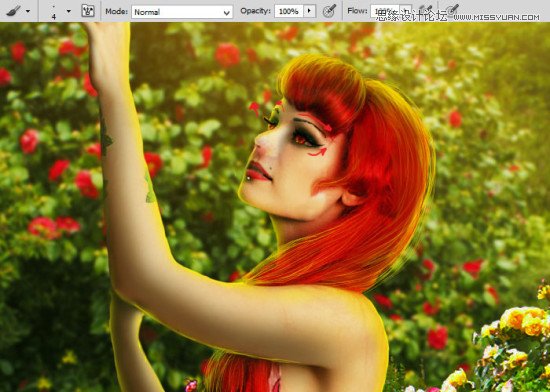
第41步
在新图层上,使用小的白笔刷,你可以画上牙齿。

第42步
使用黑小笔刷画出戒指上的蕾丝。

第43步
将兔子素材放置到如图所示。我觉得原本模特的耳朵可以帮你找到方向和位置。

第44步
添加色彩平衡调整图层,然后创建剪贴蒙版。

第45步
在新图层上增加耳朵上的线。使用小软笔刷,颜色是#e1d2b7。

第46步
再创建一个新图层,使用大软笔刷,#f26d7d。在脸颊上画一个点,然后将图层透明度改为66%。

第47步
创建新图层,然后选择1px的软笔刷,开始先画一些点点,然后画一些线。

第48步
回到太阳图层(画背景的最后一步)。放上兔子耳朵,我用了照片的左上部分。

第49步
用蒙版涂耳朵 ^^。

第50步
添加色彩平衡图层,然后按图中所示设置,设为剪贴蒙版。

(责任编辑:极限)
*PSjia.COM 倾力出品,转载请注明来自PS家园网(www.psjia.com)
上一篇:PS合成创意的雪景游戏场景
下一篇:PS合成超酷的泼墨流体风格海报








